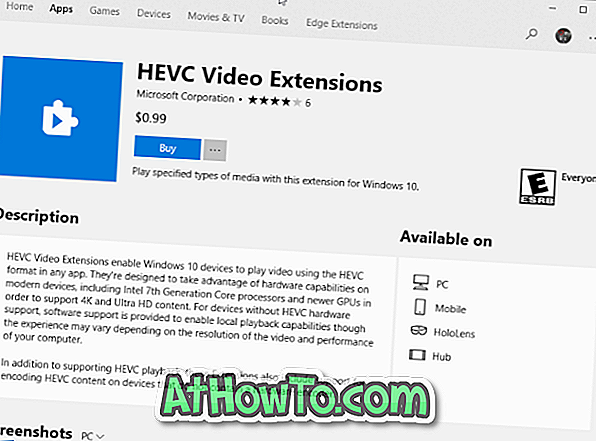जिस किसी ने कभी भी मैक का उपयोग किया है, वह जानता होगा कि मैक ऑपरेटिंग सिस्टम के सभी हाल के पुनरावृत्तियों से उपयोगकर्ता बिना किसी चयन के विंडो को स्क्रॉल कर सकते हैं। यही है, हमें इसे स्क्रॉल करने में सक्षम होने के लिए चयन करने के लिए एक विंडो पर क्लिक करने की आवश्यकता नहीं है।
उदाहरण के लिए, यदि दो विंडो खुली हैं और विंडो 1 सक्रिय है, तो आप उस विंडो पर माउस कर्सर को ले जाकर माउस व्हील या टचपैड को स्क्रॉल करके विंडो 2 को स्क्रॉल कर सकते हैं। विशेष रूप से वेब ब्राउज़ करते समय यह सुविधा उपयोगी है।

किसी कारण से, यह सुविधा विंडोज एक्सपी, विस्टा, विंडोज 7 और विंडोज 8 / 8.1 में उपलब्ध नहीं है, लेकिन विंडोज 10 काम में आएगा। ध्यान दें कि बिना क्लिक सुविधा के स्क्रॉल विंडोज 10 9860 पूर्वावलोकन बिल्ड में डिफ़ॉल्ट रूप से चालू नहीं है, लेकिन पहले जारी किए गए बिल्ड 9841 में उपलब्ध था।
अब, यदि आप अपने कंप्यूटर पर विंडोज 7 या विंडोज 8 चला रहे हैं और बिना क्लिक किए स्क्रॉल करने का विचार पसंद करते हैं, तो आप कैटमाउस नामक एक छोटी सी उपयोगिता को डाउनलोड और इंस्टॉल कर सकते हैं।
कैटमाउस बिना क्लिक किए स्क्रॉल करने के लिए
कैटमोज़ एक स्क्रॉल व्हील के साथ माउस की कार्यक्षमता बढ़ाने के लिए विंडोज के लिए एक मुफ्त उपयोगिता है। इस उपकरण की मुख्य विशेषता, जैसा कि ऊपर बताया गया है, आपको ध्यान केंद्रित या क्लिक किए बिना स्क्रॉल करने की अनुमति है।
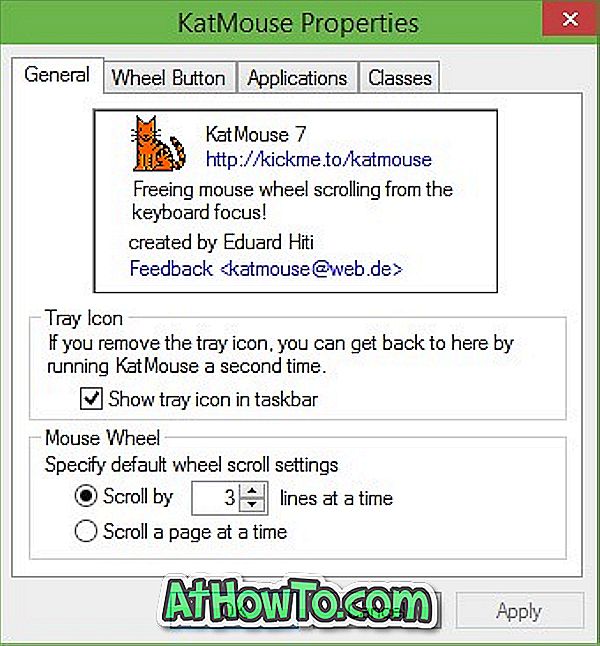
और अगर आप इस कार्यक्रम को पसंद करते हैं, लेकिन कुछ कार्यक्रमों के साथ इसका उपयोग नहीं करना चाहते हैं, तो आप एक विशेष एप्लिकेशन के लिए कैटमाउस को अक्षम कर सकते हैं।
कैटमाउस विंडोज 7, विंडोज 8 और विंडोज 8.1 के साथ 32 और 64-बिट दोनों के साथ संगत है। डिफ़ॉल्ट सेटिंग्स के साथ, कैटमॉज़ विंडोज से शुरू होता है लेकिन आप इसे सेटिंग्स के तहत सक्षम या अक्षम कर सकते हैं। सेटिंग्स संवाद खोलने के लिए, सिस्टम ट्रे में कैटमाउस आइकन पर राइट-क्लिक करें और फिर सेटिंग्स पर क्लिक करें।
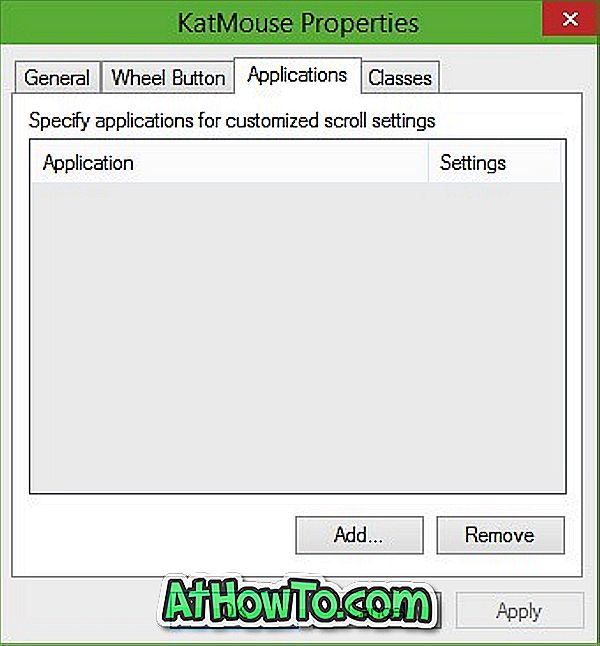
कैटमाउस के नवीनतम और महानतम संस्करण को डाउनलोड करने के लिए निम्न पृष्ठ पर जाएं।
जब माउस जुड़ा हुआ है तो ट्रैकपैड को बंद कैसे किया जा सकता है, इसमें आपकी रुचि भी हो सकती है।
कैटमाउस डाउनलोड करें